كيفية إنشاء حساب Yahoo!
باستخدام حساب Yahoo مجاني ، يمكنك الوصول إلى العديد من الخدمات ، بما في ذلك البريد الإلكتروني والتقويم وجهات الاتصال. إذا كنت ترغب في البدء في ذلك ، فإليك كيفية إنشاء حساب Yahoo الخاص بك.
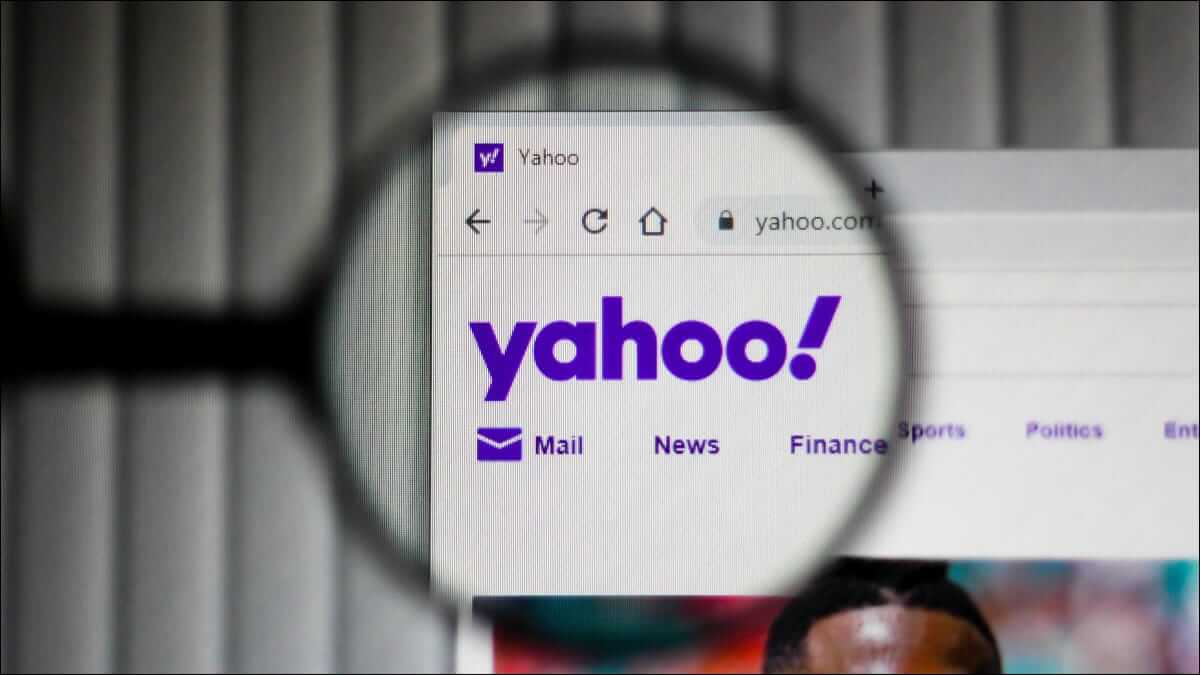
لإنشاء حساب على Yahoo ، ستحتاج إلى اتصال إنترنت نشط وهاتف جوال مزود بإمكانيات الرسائل النصية. كن مستعدًا لإدخال بعض معلومات التعريف أيضًا ، مثل الاسم الأول واسم العائلة وتاريخ الميلاد.
قم بإنشاء حساب بريد إلكتروني جديد على Yahoo
لبدء إعداد حسابك ، أولاً ، افتح مستعرض ويب على جهازك وابدأ تشغيل موقع Yahoo.
في الزاوية العلوية اليمنى من Yahoo ، انقر فوق “تسجيل الدخول”. سيؤدي هذا إلى فتح صفحة يمكنك من خلالها تسجيل الدخول وكذلك التسجيل للحصول على حساب جديد.
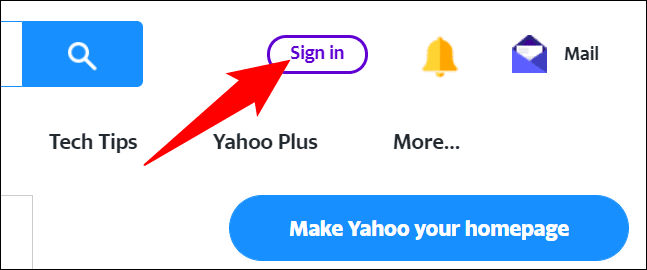
في صفحة تسجيل الدخول التي يتم تشغيلها ، أسفل نموذج تسجيل الدخول ، انقر على “إنشاء حساب”.
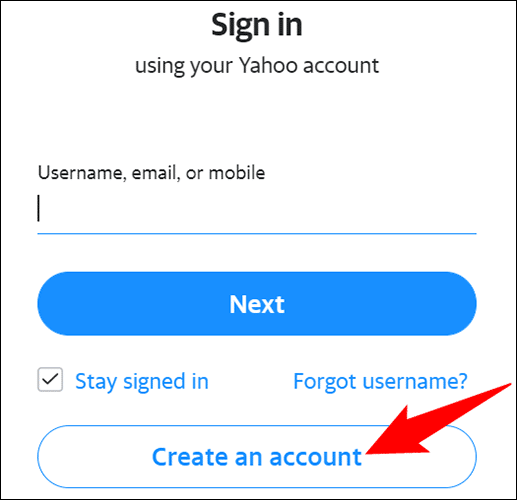
سترى نموذج “تسجيل“. هنا ، أدخل تفاصيل حساب Yahoo الجديد الخاص بك ، كما هو موضح أدناه:
- الاسم الأول: أدخل اسمك الأول هنا.
- الاسم الأخير: اكتب اسمك الأخير هنا.
- عنوان البريد الإلكتروني: اكتب عنوان البريد الإلكتروني الذي ترغب في إنشائه. إذا قمت بكتابة “mahesh” ، فسيكون عنوان بريدك الإلكتروني هو “mahesh@yahoo.com”.
- كلمة المرور: أدخل كلمة المرور لاستخدامها مع حساب Yahoo الجديد الخاص بك.
- رقم الهاتف المحمول: حدد رمز الدولة ثم أدخل رقم هاتفك. ستتلقى رمز التحقق على هذا الرقم ، لذا تأكد من أنه يعمل.
- شهر الميلاد واليوم والسنة: أدخل تفاصيل تاريخ ميلادك.
- الجنس: اختياريًا ، أدخل جنسك.
تأكد من استخدام كلمة مرور قوية. بعد ذلك ، في الجزء السفلي من النموذج ، انقر على “متابعة“.
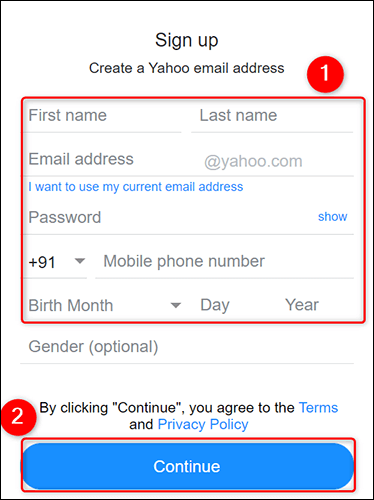
ستصل إلى صفحة “تحقق من رقم هاتفك“. هنا ، تأكد من صحة رقم الهاتف الذي تم إدخاله ، ثم انقر فوق الزر “أرسل لي رمز التحقق”.
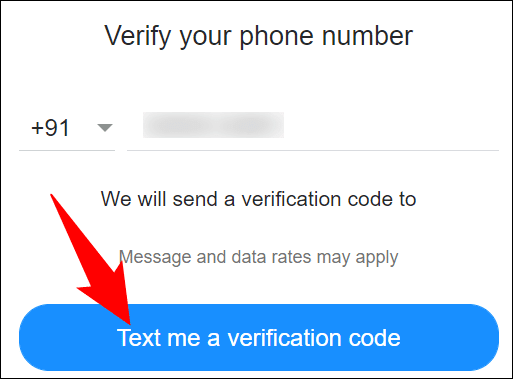
لقد أرسلت Yahoo رمز التحقق إلى هاتفك. تحقق من مجلد الرسائل بهاتفك ، وابحث عن الرسالة من Yahoo ، ولاحظ الرمز.
مرة أخرى على موقع Yahoo ، أدخل رمز التحقق وانقر فوق “تحقق“.
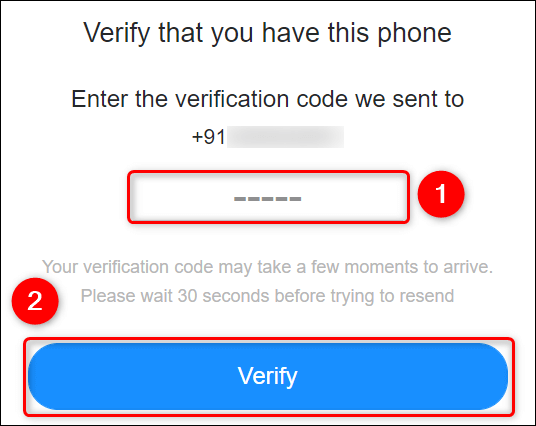
سيتم الترحيب بك برسالة “مرحبًا بك في Yahoo” ، والتي تشير إلى إنشاء حسابك بنجاح. للانتقال إلى صفحة Yahoo الرئيسية ، انقر فوق الزر “تم“.
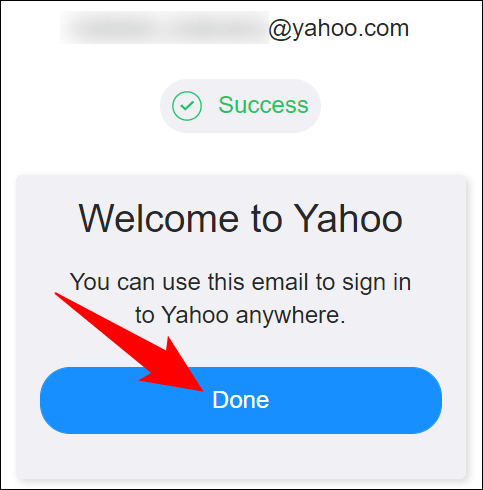
تم الآن إنشاء حساب Yahoo الخاص بك وهو جاهز للاستخدام. للوصول إلى خدمة البريد الإلكتروني من Yahoo ، في الزاوية العلوية اليمنى من صفحة Yahoo الرئيسية ، انقر على “البريد“.
وبالمثل ، يمكنك الوصول إلى جميع الميزات الأخرى التي تقدمها Yahoo.
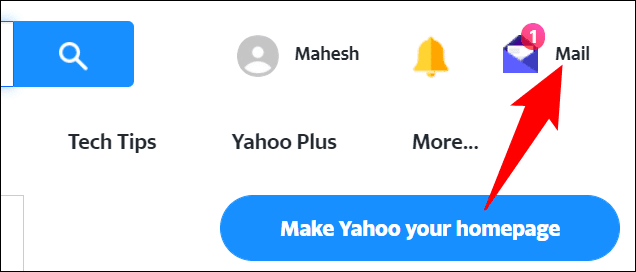
وهكذا تبدأ في الاستمتاع بجميع الخدمات التي تقدمها Yahoo لمستخدميها!
